身近になったネット通販だが思わぬ落とし穴が…
バーチャルなショッピングモールとして身近に地位を確立したネット通販
皆さんは、通信販売って利用されますか?
店舗に行かなくても、PCやスマホをポチッとするだけで、欲しいモノが自宅まで届く。
私は、実際に見てみたいタイプなので、初めて購入する商品だと少々抵抗があるのですが、何度も購入しているようなモノだと結構利用しています。
都会だと、購入店に選択肢が複数ありますが、田舎だと選択肢が無いどころか、売っている店が無いようなモノを購入したいときにも便利ですよね。
通販だと、実店舗運営の為の運営費が節約できるので、安くなるなんていうのもメリットのひとつでしたが、最近では消費者の足元をみて、実店舗より高い店も普通に有ったりします。
利用する側も、別に安いからという理由だけで利用している訳でもなくなってきていますね。
ネット通販は今や、バーチャルのショッピングモールとしての地位を確立したように感じます。
姿を見せず獲物を待ち伏せる詐欺師
便利なネット通販ですが、便利な反面『実店舗がない』ことを悪用した詐欺サイトも多く存在しています。
消費者庁が『悪質な海外ウェブサイト一覧』を公開していますが、氷山の一角であろうこちらのサイトですら
455ものサイトが掲載されています。(2018.12.21時点)
こちらのサイトに掲載されている以外にも、詐欺サイトには下記のような特徴があり、疑わしいサイトは利用しないのが得策です。
詐欺サイトの特徴
- 運営情報が正確に記載されていない(運営者氏名・住所・電話番号等)
- 極端に値引きされた価格設定となっている
- 日本語がおかしい場所がある
- 支払方法が先払い振込のみとなっており、クレジットカードが利用できない
詐欺サイトも、日々進化しており、上の条件に当てはまらないサイトも出現しているようです。
1:使われていない電話番号だったり、でたらめな番号だったりします。
住所を検索すると、存在しない地番が表示されていたりします。ストリートビューなどで確認しても当然店舗は有りません。(通販だと実店舗は無くてもしょうがない気もしますが…)
2:少し安い程度の場合もあるそうです。
3:実在のサイトを丸ごとコピーしたようなサイトもあり、一見普通なサイトもあるそうです。
4:クレジットカード使用可となっているサイトも有るようです。はじめの画面には着払いなどの方法が表示されており、購入手続きでは選択できないようになっている場合もあるようです。
トラブルが無い限り、電話する事なんて有りませんから、気が付いた時には騙された後なんてなりがちです。
実際ネットで検索すると、『このサイトは偽物危険!!』というのが普通に見つかるのですが、パッと見た感じでは全く気が付かない『よくできた立派なHP』というようなサイトも多いです。
偽サイトに実際遭遇した話
実際に偽サイトに遭遇した話をしましょう
少し大きなモノを買おうとネットで色々と情報収集をしていました。
買う品物をいくつかに絞り、その情報収集をしていた時に、そのサイトを見つけました。
どうやってたどり着いたのかは良く覚えていませんが、予算の関係で候補から外した商品が正規の値段の半額程で販売されています。
おや?と疑問に感じたのは、その商品は同じ品番のアイテムが市場に2種類の値段で出回っている商品だったからです。
ちょっと判り辛いのですが、その商品は元々A社が販売しており、B社がOEM?商品で同じ商品を60%程の値段で販売しているという、少し変わった値段設定の商品だったのです。
その通販サイトでは、同じ商品がなんとB社の価格の半額程度の値段で販売されていたのです。
一体全体、A社の利益率はどんだけやねんっ?!
と興味を引かれた次第です。
Google検索で通販会社が引っかからない?!
もしかして、見間違えか?と思ってA社のHPなどを確認し、製品情報を見ようとGoogleで商品を検索してみます。
検索って結構関係の無いHPもひっかかるのですが。
さっきまで見ていた、安い通販会社のHPはかなり下位ページまで検索しても現れません。
会社名を検索してみます。
やはり現れません。
不思議な事に、立派なHPが有るにもかかわらず、社名で検索しても検索に引っかからないのです?!
SEOがなってませんね💦
とかそんなレベルの話ではなく、見当たらない…
正確に言うと、社名で検索ヒットはするのですが、ジャンルの違う同名の通販会社がヒットするのみです。
【社名】と【詐欺】で検索してみると…
試しに『社名』と『詐欺』で検索してみますが、悪い評判らしきページは表示されません。
というか、上の『ジャンルの違う他社』しか出てきません。
ジャンルの違う他社のHPで『偽サイトについてのご注意』という記事がヒットしますが、ジャンルがちがうしなぁ…
※後で気付いたのですが、まさしくこの記事こそが、検索していたサイトのヒントとなるページでした。
そして【詐欺】【社名】の順で検索すると、ヒントとなるサイトがトップに表示されていました。
会社情報を確認してみると…
しょうがないので、ブラウザの履歴で、該当の格安通販のHPに戻ってみました。
会社概要のページを見てみます。
特定商取引法に関する表示という一覧表で店舗情報が表示されています。
販売業者:株式会社○○ 全く違う会社名です。検索しても同名の他社…
販売責任者:だれ?会社名にかすりもしない名前が表示されます。
所在地:住所の番地が存在していません。郵便番号が北海道?
電話番号:最初の0が無い。外国人は市外局番が0から始まるのを知らないからでしょうか?日本人なら、むしろ外国から日本に電話する時に頭の0が不要と知っている人の方が少ない気がします、海外人が作っているサイトなんでしょうね。
メールアドレス:検索してみると偽サイトの注意喚起サイトが大量ヒットしました。
最近ではサイトごとに、メールも分けていたりする偽サイトもあるようなのですが、こちらのサイトは同じメールレスでいくつものサイトを運営している様子でした。フィッシングサイトだけにサビキ釣りみたいなイメージでしょうか。
アドレスも社名と全然ちがっています。
よく見ると、商品の下に表示される他の商品の紹介が画質の荒いコピーだったり、リンクが無かったり、バナーのリンク先がいい加減だったりするのですが、目当ての商品が見つかれば、他は気にしない人が多いでしょうから、おかしいな?とまで思う人は少なそうですね。
人気商品ポイント10倍とか税込み3980円以上のお買い上げで送料無料とか表示されているのですが、そのすぐ横には6000円以上(税込)のお買い上げで送料無料と表示されています。
どっちやねんっ!!!
よく見ると、1-2日で発送となっていたり、2~14日で発送となっていたり、無茶苦茶です。
適当に集めてきた、他サイトの画像なんでしょうね。
着払いで注文すれば良いんじゃない?
支払い方法には、『代金引き換え払い』『銀行振込(前払い)』『郵便振替(前払い)』と表示されています。
引換え払いにしたらどうなるんでしょう??
注文画面に進むと、まずログイン情報を求められます。
メールアドレス
パスワード
パスワードの確認
メールアドレスに例が表示されるのですが、これまた初めて見る名前が@の前についた某白犬お父さんのアドレスです。
続いて住所情報
名前
フリガナ
郵便番号
都道府県
市区郡
郡町名・番地・建物名
それぞれに例が表示されていますが、
名前フリガナ:根十店 〇郎 ネット テン〇ロウ ※一部伏せました
ちょっと面白いやないかい💦
郵便番号:大阪の番号
市区郡:品川区
郡町名・番地・建物名:東品川4-12-3マンション○○ 1〇6号
ちなみにこの住所は、品川駅前の市街地再開発でできた複合施設のビルの住所で、大手の会社が入っているビル。居住区は無いハズ。
連絡先情報
電話番号
こちらの例は06で大阪です。
もう、全体的に住所が滅茶苦茶、まともな会社なら自社の住所などを掲載することが多いので、こんな支離滅裂な例はまず無いですよね。
支払い方法は、色々表示されていますが、選択する部分は有りません。
ちなみにこの画面を入力送信すると、注文確定画面となります。
注文確定画面には『お支払い、決済方法について』という項目が有るのですが…
・当店では以下の決済方法をご利用いただけます。
1 クレジットカード決済
2 銀行振込(手数料お客様負担)
3 代金引換決済(手数料お客様負担)
4 Apple Pay決済
5 セブンイレブン(前払)決済
6 ローソン、郵便局ATM等(前払)
そして、こう表示されています。
また、お支払いに関するお問い合わせはまでご連絡ください。(※原文まま)
どこ?!
普通の会社なら、振込先が表示されていますが、振込先情報の表示も有りません。
詐欺サイトですから、口座が凍結された場合に他の口座に変更できるようにわざと表示していないのでしょうね。
きちんとしたメールが届く
注文送信した直後に、1通目【株式会社○○】でメールが届きます。
内容はごく普通の通販会社から送られてくる、自動返信の登録のお礼とサービス案内です。
最後に店舗情報で販売責任者となっていた人物が店長の肩書で表示されています。
敢えておかしな点を挙げるなら、最後の方は『メールマガジンの文面をコピーしたのかな?』という内容になっている程度です。
続いて2通目【株式会社○○】で『ご注文ありがとうございます。』というメールが届きます。
注文確認書 から 株式会社○○
【カナナマエ】【漢字名前】
ご利用ありがとうございます。
(以下ごく普通の注文確認のメール)
敬称が無くなります(笑)日本語も何だかおかしいです。
そして肝心の
お支払方法ですが
勝手に【銀行振込】となっています。
振込先は…
お送りする確認メールにて振込み先等を詳しくご案内いたします。
このメールには、担当の名前などは無く、下の方に
Copyright(c)2019 株式会社○○.Powered by 株式会社○○
と表示されています。
翌日、お待ちかねの3通目のメールが届きました。
これまで、連絡先もお問い合わせ先も全て同一のメールです。
メールアドレスのみで、その他の連絡先等はメール内には一切表示されていません。
当然今回も同一のメールアドレスから受信したのですが、なぜかメールに表示された送信者には、初登場の個人名が表示されています。
【漢字名前】様
このたび、ご利用いただき、誠にありがとうございます。
牡蠣内容でご注文を承りましたので、ご確認ください。
ご注文番号:
ご注文日:
商品…
ごく普通ですが、最後が一味違いました。
お支払方法で銀行振込をご選択でしたので、当店振込先口座番号をご案内いたします。
選択してねぇ!!!選択肢なかったー!!!!!
まぁいいけど…
つづきまして…
【ゆうちょ銀行(9900)
○○〇店(○○〇)
普通口座 xxxxxxx 記号番号 xxxxx-xxxxxxx
口座名義 〇〇〇〇 〇〇〇
まさかの個人名義!!!しかもまたしても初登場!!!誰???
しかも【カッコ】閉じてない(笑)
最後に【発送予定日】
通常の場合、ご入金を確認いたしましたら、3-5日前後でのお届けとお考え下さい
最後まで一貫性が無いな…
世の中に旨い話などないのだ…
最初のサイトに表示されていた、通販会社の名前はその後一切登場しませんでした。
どうやら、最初に検索でヒットした『ジャンルの違う他社』を隠れ蓑にした架空の詐欺店舗という訳です。
ジャンルの違う他社のHPで『偽サイトについてのご注意』という記事がヒットしていたのが、まさにこのサイトに関する注意喚起でした。
人間というのは、都合のよい考え方をするものです。
『詐欺会社』だと気づいたので、おかしい部分が目につきましたが、疑っていなければ、『変な間違え方してるな』とか『何か理由があるのかな』と、自己で情報を補完して釣り針をがっつり飲み込んでしまいそうです。
メールの向こう側には人が居るようなので、問い合わせなどについては、メールでうまく誘導するのでしょう。
お金が、振り込まれてしまえば、『商品が届かないぞ?』とアクションを起こした被害者が気づく前に、お金を他に移してしまえば、被害者にはもう手も足も出せません。
危険なサイトだと判っていてもそのサイトを取り締まることはできないのでしょうか?
外国にあるサイトを捜査することはできなくても、漫〇村のように表示できないようにすれば、被害者も減りそうに思うのですが。しているのかな?
しているとしても、どんどん量産されてくるので結局いたちごっこなのでしょうが…
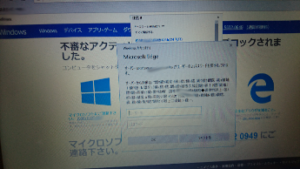
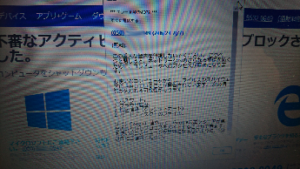
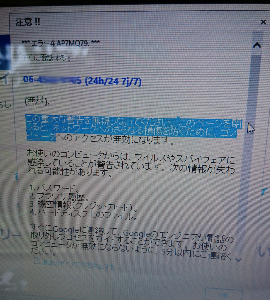
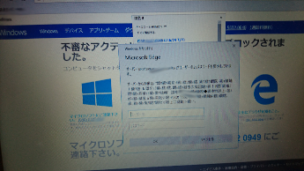


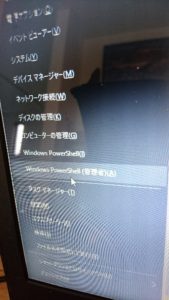
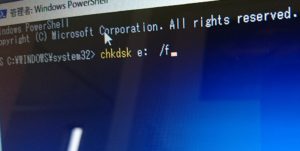


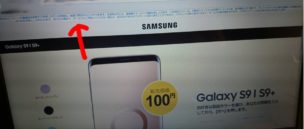
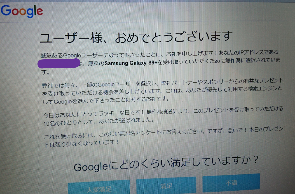
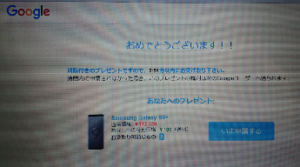

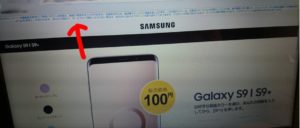
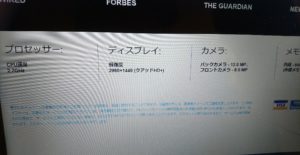









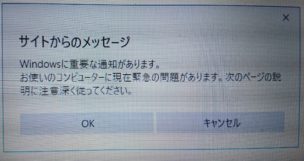
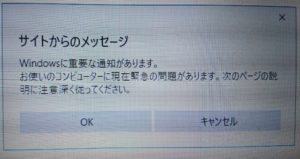
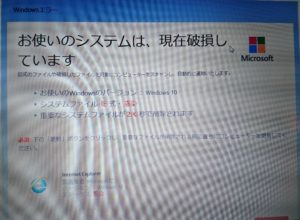
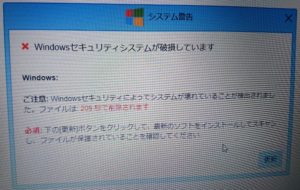
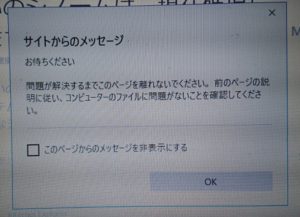



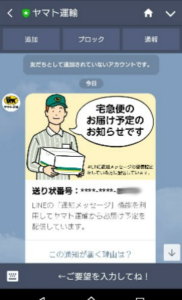

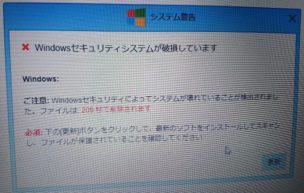

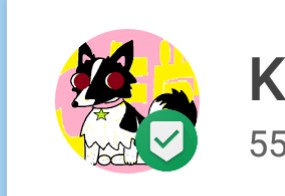
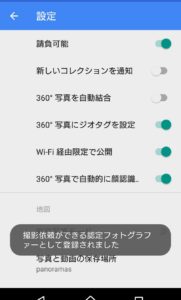
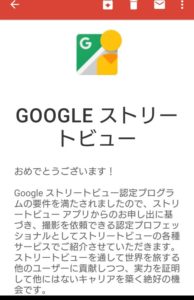

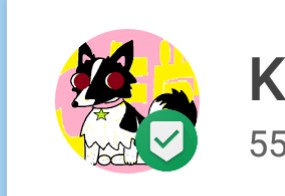







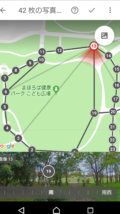
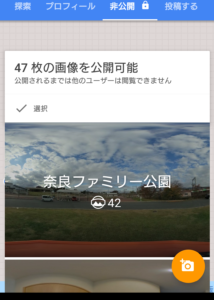
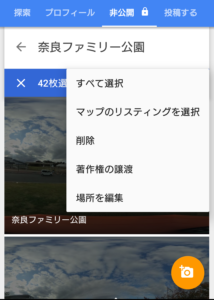
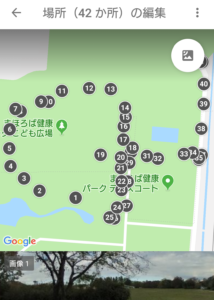
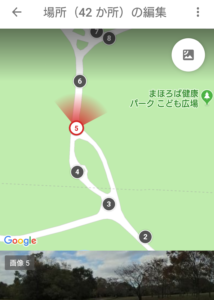
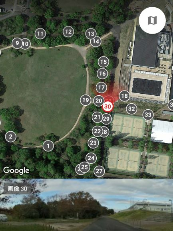
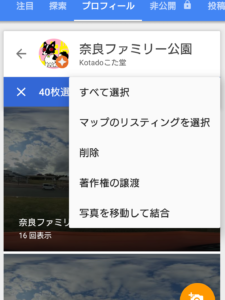
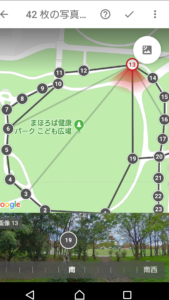

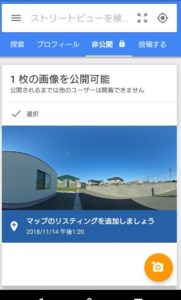
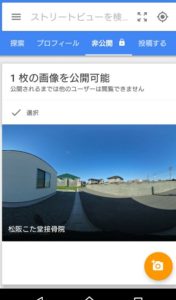
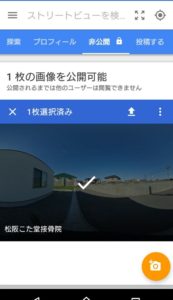

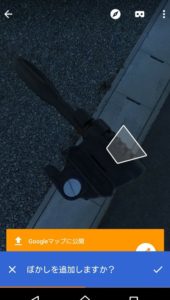
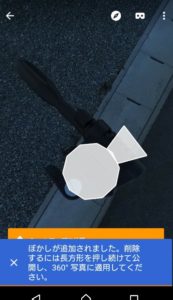
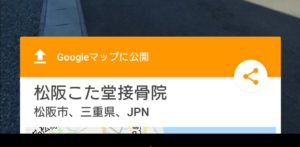
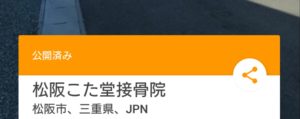



![[商品価格に関しましては、リンクが作成された時点と現時点で情報が変更されている場合がございます。] [商品価格に関しましては、リンクが作成された時点と現時点で情報が変更されている場合がございます。]](https://hbb.afl.rakuten.co.jp/hgb/1757e1cf.dc5fc92e.1757e1d0.eb7f4aae/?me_id=1213156&item_id=90580986&m=https%3A%2F%2Fthumbnail.image.rakuten.co.jp%2F%400_mall%2Fmurauchi-denki%2Fcabinet%2F328%2F2500000213328.jpg%3F_ex%3D80x80&pc=https%3A%2F%2Fthumbnail.image.rakuten.co.jp%2F%400_mall%2Fmurauchi-denki%2Fcabinet%2F328%2F2500000213328.jpg%3F_ex%3D240x240&s=240x240&t=picttext)

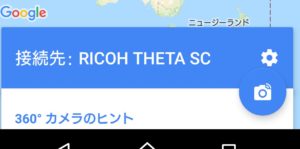
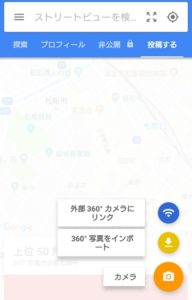







![[商品価格に関しましては、リンクが作成された時点と現時点で情報が変更されている場合がございます。] [商品価格に関しましては、リンクが作成された時点と現時点で情報が変更されている場合がございます。]](https://hbb.afl.rakuten.co.jp/hgb/1755ef2b.7d266f3c.1755ef2c.af47f34e/?me_id=1280119&item_id=10398892&m=https%3A%2F%2Fthumbnail.image.rakuten.co.jp%2F%400_mall%2Fcompmoto-r%2Fcabinet%2Fg49604%2F4961311914294.jpg%3F_ex%3D80x80&pc=https%3A%2F%2Fthumbnail.image.rakuten.co.jp%2F%400_mall%2Fcompmoto-r%2Fcabinet%2Fg49604%2F4961311914294.jpg%3F_ex%3D240x240&s=240x240&t=picttext)
![[商品価格に関しましては、リンクが作成された時点と現時点で情報が変更されている場合がございます。] [商品価格に関しましては、リンクが作成された時点と現時点で情報が変更されている場合がございます。]](https://hbb.afl.rakuten.co.jp/hgb/1755ef98.6fad76f1.1755ef99.433c3c59/?me_id=1217830&item_id=10115579&m=https%3A%2F%2Fthumbnail.image.rakuten.co.jp%2F%400_mall%2Femedama%2Fcabinet%2Fmc267%2F133982.jpg%3F_ex%3D80x80&pc=https%3A%2F%2Fthumbnail.image.rakuten.co.jp%2F%400_mall%2Femedama%2Fcabinet%2Fmc267%2F133982.jpg%3F_ex%3D240x240&s=240x240&t=picttext)



